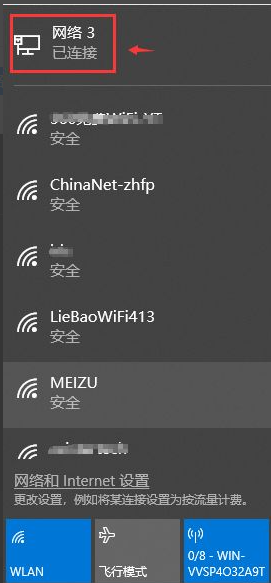
电脑的物理地址是唯一的,那么怎么查看电脑的物理地址呢?本文详细的介绍win10怎么查询电脑的物理地址,适用于所有win10用户。
方法一
1、我们点击win10桌面右下角【网络图标按钮】,然后在弹出的菜单中点击【已经连接的网络】。
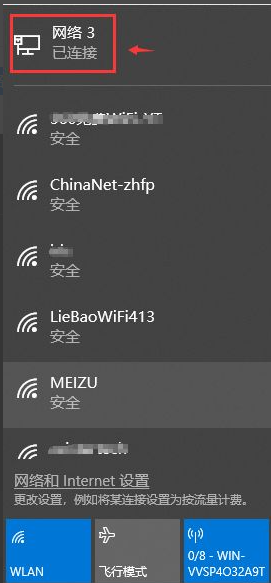
2、我们进入当前以太网界面,我们再一次点击当前【网络】。
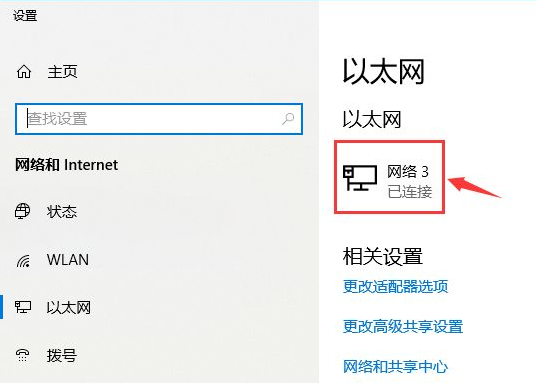
3、进入当前网络详细界面以后,我们往下拖,然后找到【物理地址一栏】,就能看到电脑的物理地址了。
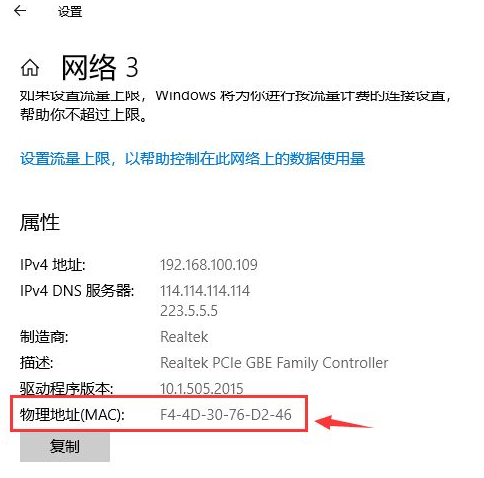
方法二
1、我们进入win10桌面以后,我们在左下角开始菜单旁边的输入框输入【cmd】,然后找到【命令提示符】,然后点击进入。
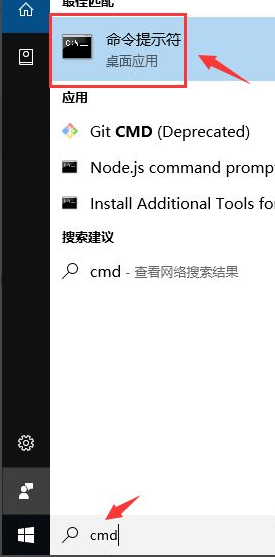
2、进入命令提示符界面以后,我们输入命令【ipconfig/all】然后按回车键。
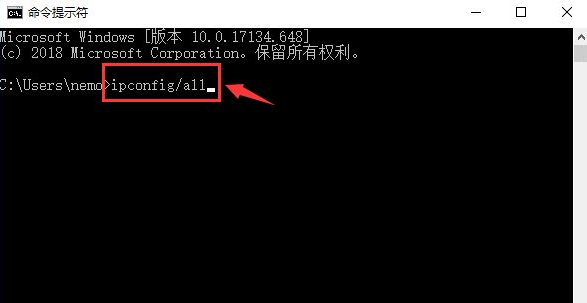
3、找到当前的网络适配器,然后就能找到【物理地址】。
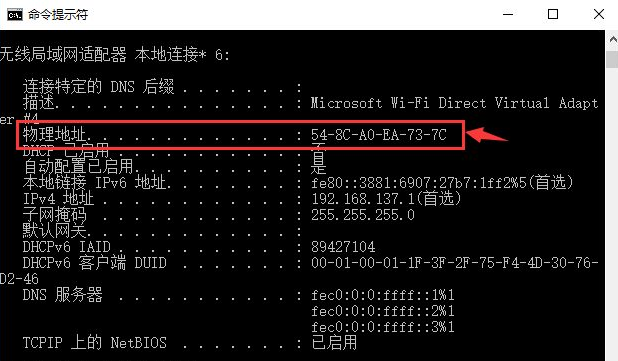
以上两个方法就是讲的我们win10电脑如何去查看电脑物理地址了,不知道大家学会了没有呢?






 粤公网安备 44130202001059号
粤公网安备 44130202001059号